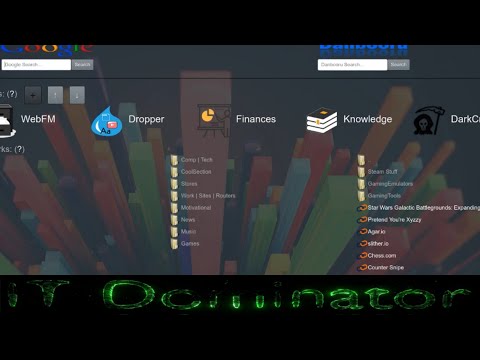Jei esate patyręs kompiuterio galios vartotojas, galite būti nuvilti, kai pasirodys įspėjimai apie balionus ir pasakysi, ką jau žinote. Galbūt nenorite nieko matyti pranešimų srityje. Šiandien mes sužinome, kaip išjungti pranešimus naudodami Vietos grupės politikos redaktorių.
Galite pereiti į "Action Center" ir valdyti atskirus pranešimus, tačiau tai gali užtrukti, priklausomai nuo jūsų veikimo. Čia mes apžvelgsime, kaip išjungti balionus ir (arba) visą plotą … įskaitant laikrodį. Kaip ir "Vista", prieigai prie "Windows 7" versijų "Professional", "Ultimate" ir "Enterprise" versijų galite pasiekti tik "Local Group Policy Editor".
Vietos grupės politikos redaktorius
Norėdami pasiekti Vietos grupės politikos redaktorių, spustelėkite Pradėti ir įveskite gpedit.msc į paieškos laukelį ir paspauskite Enter.

Išjungti balionų pranešimus
Balionų pranešimai gali būti labai erzinantys. Kartais gali atrodyti, kad jie niekada nesustos, priklausomai nuo to, kokios programos veikia.




Išjungti pranešimų sritį
Jei užduočių juostoje "Pranešimų srityje" nieko nereikia matyti nieko, viską galime visiškai išjungti. Kairėje pusėje pereikite prie Vartotojo konfigūracija Administravimo šablonai Pradinis meniu ir Užduočių juosta.

Dabar, esant nustatymui dešinėje pusėje, slinkite žemyn ir dukart spustelėkite "Slėpti pranešimų sritį".


Galbūt norėsite atsikratyti laikrodžio, eikite į "Pašalinti laikrodį iš sistemos pranešimų srities" ir įjunkite šį nustatymą.

Čia pateikiama keletas kitų straipsnių, susijusių su pranešimų srities koregavimu.
Kaip valdyti veiksmų centrą "Windows 7"
Išjungti balionų pranešimus XP